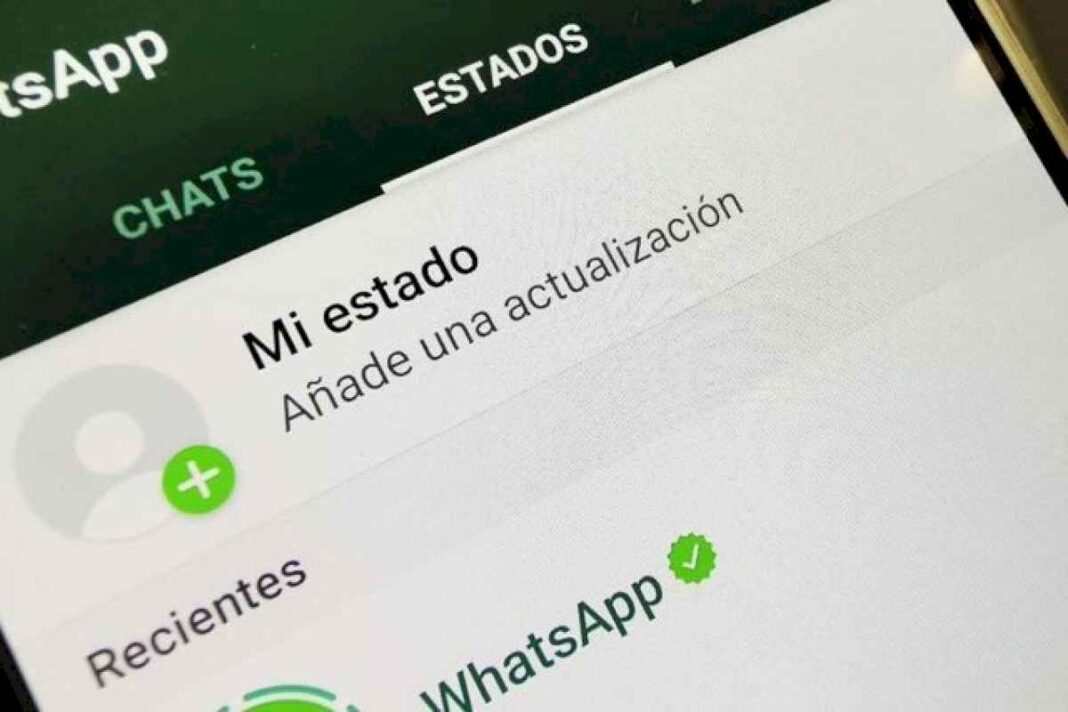La app de mensajería instantánea incluyó múltiples herramientas de privacidad y seguridad que le permiten a los usuarios personalizar su experiencia
Por S.A.
27/02/2024 – 11:35hs
/https://assets.iprofesional.com/assets/jpg/2023/06/555405.jpg)
Durante los últimos años, WhatsApp incluyó múltiples herramientas de privacidad y seguridad que le permiten a los usuarios personalizar su experiencia en la plataforma para cuidar sus datos. Ahora todo eso está condensado en una sección desde donde es posible hacer una supervisión a las configuraciones.
Esta revisión se hace dentro de la aplicación y es una opción que está en manos de cada uno realizarla, porque los ajustes dependerán del tipo de experiencia que se quiera tener con la plataforma.
A continuación, algunas de las más comunes:
1) Activá la protección de tu cuenta
- Abrí la aplicación «WhatsApp».
- Entrá a los 3 puntitos que abren el menú de «Ajustes» en Android o la tuerquita de «Configuración», si usás sistema IOS.
- Entrá a «Privacidad».
- En «Revisión de privacidad» abrí «Iniciar Revisión».
- Seleccioná la opción «Añade más privacidad a tus chats».
- Seleccioná «Copias de seguridad cifradas de extremo a extremo» y hacé clic en «Activar». Tu copia de seguridad estará segura, incluso si perdés el teléfono.
O podés:
- Abrí la aplicación «WhatsApp».
- Entrá a los 3 puntitos que abren el menú de «Ajustes» en Android o la tuerquita de «Configuración», si usás sistema IOS.
- Entrá a «Chats».
- Seleccioná «Copia de seguridad».
- Seleccioná «Copias de seguridad cifradas de extremo a extremo» y hacé clic en «Activar».
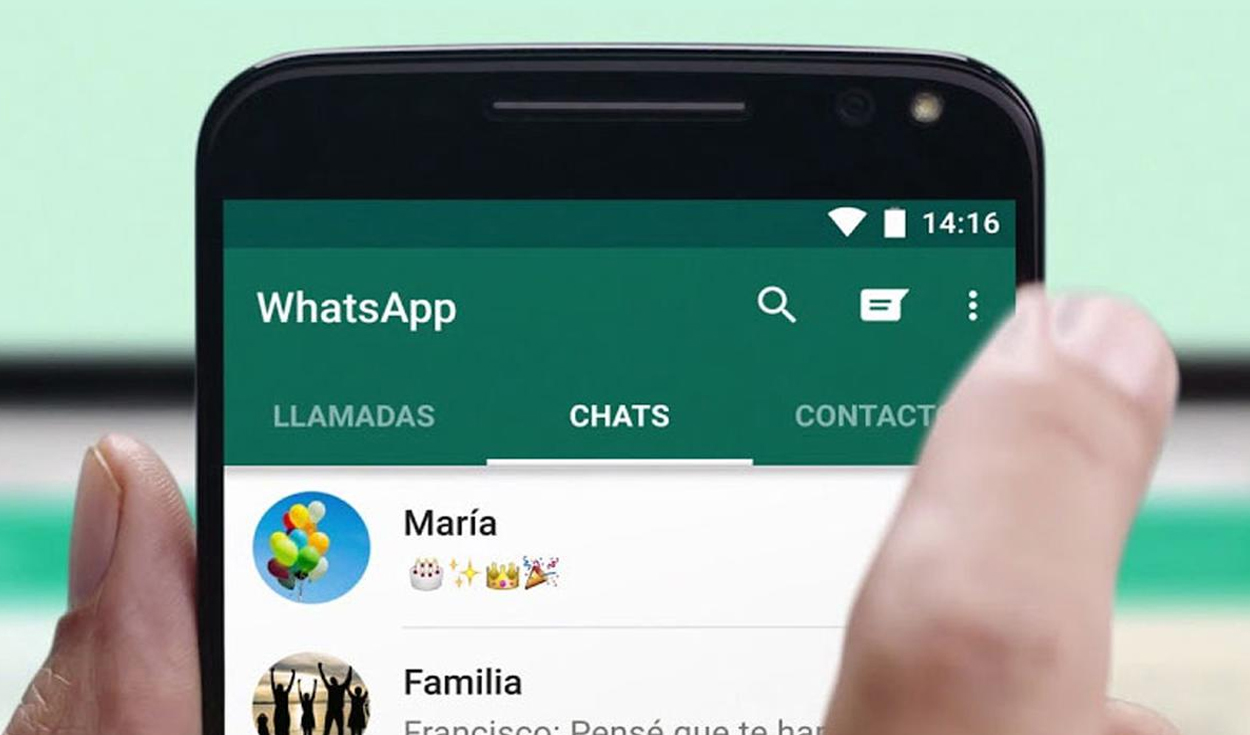
WhatsApp incluyó múltiples herramientas de privacidad y seguridad
2) Configurá quién puede ver tu información personal
- Abrí la aplicación «WhatsApp».
- Entrá a los 3 puntitos que abren el menú de «Ajustes» en Android o la tuerquita de «Configuración», si usás sistema IOS.
- Entrá a «Privacidad».
- Elegí «Hora de últ. vez y En línea», para elegir quién querés que vea: tu hora de última vez en línea o cuándo estás en línea, tu foto de perfil, tu info y tus actualizaciones de estado.
3) Configurá las confirmaciones de lectura (doble tilde azul)
- Abrí la aplicación «WhatsApp».
- Entrá a los 3 puntitos que abren el menú de «Ajustes» en Android o la tuerquita de «Configuración», si usás sistema IOS.
- Entrá a «Privacidad».
- Activá o desactivá «Confirmaciones de lectura».
Si desactivás las «Confirmaciones de lectura» (o el doble tilde azul), nadie sabrá que leíste los mensajes, salvo en las conversaciones grupales que seguirán apareciendo las tildes.
4) Contactos bloqueados
Para bloquear a un contacto o a una persona que te escribe tenés que entrar al chat que tengas con esta persona, seleccionar los tres puntitos que te despliega las opciones, hacer clic en «Más» y luego en «Bloquear». De esta manera no vas a recibir mensajes de las personas que bloqueaste.
Para ver tus contactos bloqueados:
- Abrí la aplicación «WhatsApp».
- Entrá a los 3 puntitos que abren el menú de «Ajustes» en Android o la tuerquita de «Configuración», si usás sistema IOS.
- Entrá a «Privacidad».
- Entrá a «Contactos bloqueados». Además de ver la lista de contactos bloqueados, también vas a poder añadir un nuevo contacto a la lista de bloqueados.
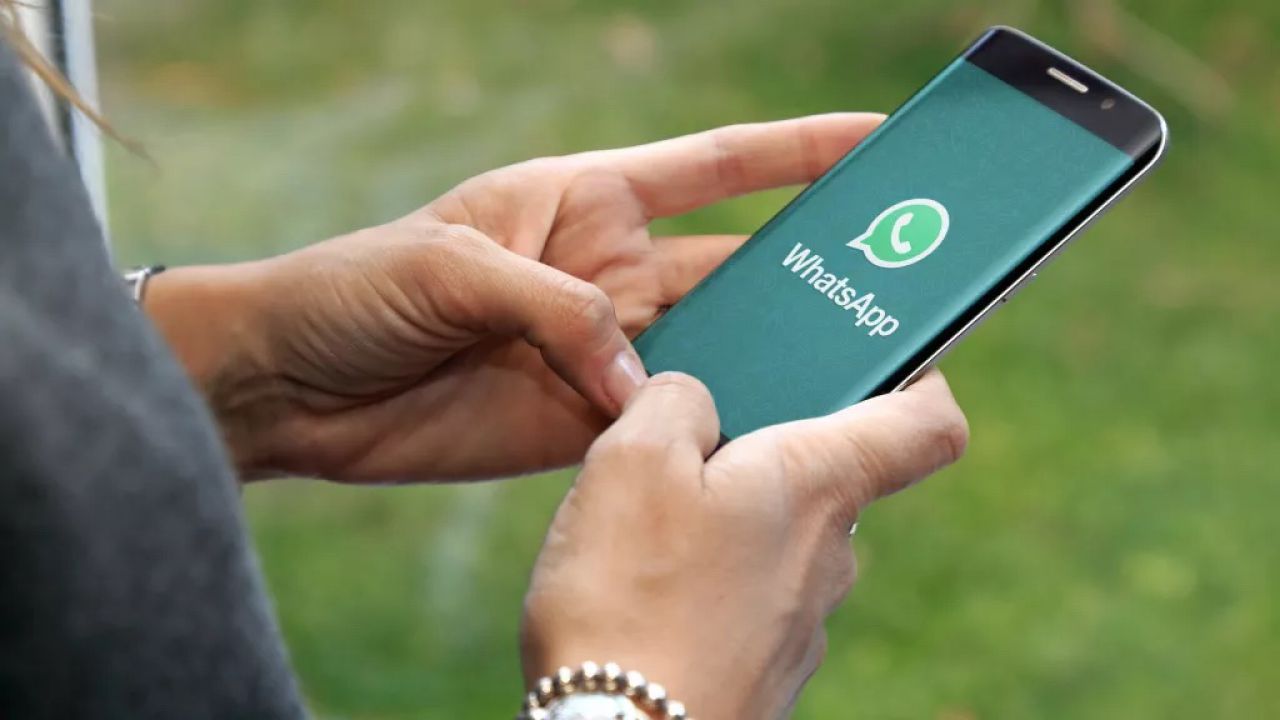
Esta revisión se hace dentro de la aplicación y es una opción que está en manos de cada uno realizarla
5) Decidí si todos tus contactos van a saber tu ubicación en tiempo real
- Abrí la aplicación «WhatsApp».
- Entrá a los 3 puntitos que abren el menú de «Ajustes» en Android o la tuerquita de «Configuración», si usás sistema IOS.
- Entrá a «Privacidad».
- Activá o desactivá «Ubicación en tiempo real».
6) Configurá el bloqueo con huella dactilar (funciona si tu telefono tiene bloqueo dactilar)
- Abrí la aplicación «WhatsApp».
- Entrá a los 3 puntitos que abren el menú de «Ajustes» en Android o la tuerquita de «Configuración», si usas sistema IOS.
- Entrá a «Privacidad».
- Activá o desactivá «Bloqueo con huella dactilar».
- Si la activás, deberás usar tu huella dactilar para abrir WhatsApp.
7) Configurá los mensajes temporales
- Abrí la aplicación «WhatsApp».
- Entrá a los 3 puntitos que abren el menú de «Ajustes» en Android o la tuerquita de «Configuración», si usás sistema IOS.
- Entrá a «Privacidad».
- Activá o desactivá «Duración predeterminada de los mensajes», para establecer el tiempo en que querés que desaparezcan los mensajes.
8) Configurá quien puede añadirte a los grupos
- Abrí la aplicación «WhatsApp».
- Entrá a los 3 puntitos que abren el menú de «Ajustes» en Android o la tuerquita de «Configuración», si usás sistema IOS.
- Entrá a «Privacidad».
- Entrá a «Grupos».
- Elegí quién puede añadirte a los grupos.